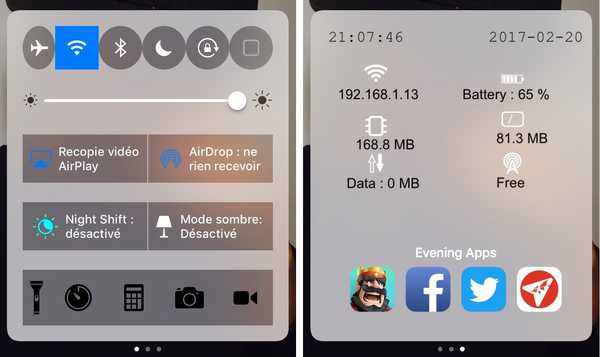
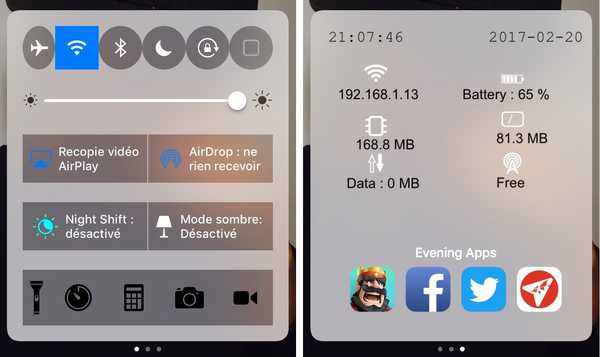
Sebbene Control Center sia utile su qualsiasi iPhone o iPad di serie, Apple non ti offre molte opzioni per personalizzarlo con le levette e l'estetica che desideri avere. Fortunatamente, è qui che può essere utile avere un jailbreak.
Con un nuovo tweak jailbreak chiamato Onizuka di maximehip, puoi personalizzare il layout del tuo Control Center attraverso l'aiuto di varie opzioni che possono dargli un'estetica diversa o modificarne l'utilità funzionale.
Sopra, puoi vedere un esempio approssimativo di alcune delle cose di cui Onizuka è capace. Diciamo "rozzo", perché è solo un rapido modello usando alcune delle opzioni disponibili. Ovviamente, qualcuno che è più creativo può trovare un design migliore di quello che vedi sopra, quindi tienilo a mente.
Immediatamente, alcune delle cose che noterai che il tweak può cambiare sono:
- La forma dei pulsanti di attivazione / disattivazione
- I colori dei glifi dei pulsanti del tuo Control Center
- La forma dei tuoi pulsanti funzionali
- Aggiunta di una pagina con informazioni sul dispositivo e collegamenti alle app
È possibile personalizzare la pagina aggiuntiva con le informazioni sul dispositivo e le scorciatoie delle app aggiunte e, inoltre, possono cambiare in modo dinamico a seconda dell'ora del giorno in modo da avere accesso a determinate app che usi di più durante determinate parti della giornata.
In sostanza, puoi scegliere le tue app preferite che usi per ogni momento della giornata; questo include: mattina, giorno, sera e notte. Ogni volta che arriva il periodo di tempo per uno di questi intervalli di tempo, le scorciatoie per app di Onizuka cambiano automaticamente a quelle che hai configurato per quel periodo di tempo specifico. Puoi configurare queste app come preferisci.
La pagina mostra anche vari tipi di informazioni sul dispositivo, tra cui indirizzo IP Wi-Fi, livello della batteria, utilizzo della memoria, utilizzo della memoria e velocità dei dati, tra le altre cose.
Per configurare Onizuka, puoi andare all'app Impostazioni dopo l'installazione e aprire il riquadro delle preferenze del tweak:

Qui, le impostazioni sono divise in tre sezioni principali (Personalizzazione CC, Nascondi elementi e Avvia app):

Dal Personalizzazione CC parte del riquadro delle preferenze, troverai tutte le opzioni estetiche di base, che includono:
- Attivare / disattivare l'effetto di oscuramento dello sfondo quando si apre Control Center
- Controllo del livello di opacità dello sfondo
- Modifica dei colori degli glifi dei pulsanti Night Shift e AirDrop / AirPlay
- Forza Control Center ad aprirsi al primo colpo, anche nelle app che normalmente mostrano per prime il grabber
- Scegli i pulsanti quadrati anziché i pulsanti degli angoli arrotondati
- Scegli colori personalizzati per le levette abilitate, come ad esempio:
- Modalità aereo
- Wi-Fi
- Bluetooth
- Non disturbare
- Blocco rotazione
- Hotspot personale
- Modalità a basso consumo
- muto
- Dati cellulari
Nel Nascondi elementi parte del riquadro delle preferenze, otterrai alcune opzioni per nascondere parti del Control Center che non usi, tra cui:
- Nascondere il cursore della luminosità
- Per nascondere la modalità Cambio notturno
- Nascondere il testo di Control Center dai pulsanti
- Nascondere la sezione AirDrop / AirPlay
E infine, il Avvio dell'app la sezione è dove le cose iniziano a diventare interessanti. Qui è dove si configura la nuova pagina in Control Center che mostra le informazioni sul dispositivo e fornisce i collegamenti alle app. Qui puoi configurare quali scorciatoie per app vuoi vedere in vari momenti della giornata:

Questo riquadro delle preferenze è ulteriormente suddiviso in quattro sezioni: app mattutine, app diurne, app serali e app notturne e, come suggerisce ogni nome, le app attivate in ciascuna sezione diventano visibili nella nuova pagina di Control Center in relazione all'ora del giorno è. Puoi configurarli nel modo che preferisci e la modifica cambia automaticamente tra le app selezionate in base all'ora di sistema.
Se tendi a usare la mattina guardando le app di notizie per vedere le novità e poi il pomeriggio a controllare i social media durante la pausa pranzo al lavoro, questi potrebbero essere solo due esempi di come puoi utilizzare questa funzione. Naturalmente, tutti gli utenti utilizzano il proprio dispositivo in modo diverso, quindi il tuo chilometraggio può variare.
Nel complesso, ci sono opzioni integrate in Onizuka che quasi tutti potrebbero usare. Anche se non ti va di scherzare con l'estetica di Control Center, la nuova pagina che mostra le informazioni sul dispositivo e le scorciatoie delle app potrebbe essere comunque utile. Lo stesso si può dire per coloro che preferiscono le parti estetiche del tweak alle parti funzionali; tutto dipende dalle preferenze personali.
Vale la pena notare che se hai usato un tweaks come Horseshoe o Noctis, Onizuka è pienamente compatibile. Se sei interessato a provare Onizuka, puoi scaricarlo per $ 0,99 dal repository BigBoss di Cydia oggi. Il tweak è progettato per funzionare solo su dispositivi iOS 10 con jailbreak.
Altre modifiche al jailbreak del Control Center da provare:
- App Center inserisce le app utilizzate di recente in Control Center come pagine con finestre
- CCWallCustomizer ti consente di cambiare lo sfondo di Control Center
- Il ferro di cavallo trasforma Control Center in un'esperienza a pagina singola
Controllerai Onizuka? In tal caso, qual è la tua funzione preferita? Condividi sotto!











